wps怎么设计生日贺卡?
wps怎么设计生日贺卡?wps中想要设计一个生日贺卡,该怎么设计呢?下面我们就来看看详细的设计教程很简单,需要的朋友可以参考下。
一、贺卡折线
1、点击工具栏“章节”,在“章节”工具列表中找到“纸张方向”工具

2、点击“纸张方向”工具下方的倒三角,选择“横向”。

3、点击工具栏“插入”,在“插入”工具列表中找到“形状”工具。

4、点击“形状”下方的倒三角,在形状列表中找到“直线”形状。

5、在文档的空白处按住Shift键随意画出一条贯穿顶和底的直线。

6、点击工具栏“绘图工具”,在“绘图工具”列表中找到“对齐”工具。

7、点击“对齐”工具下方的倒三角,选择“水平居中”。

8、在“绘图工具”列表中选择自己喜欢的直线样式。
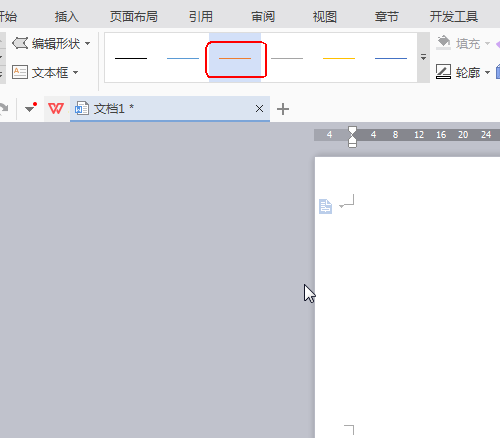
9、最终结果

二、制作贺卡的底板
1、点击工具栏上的“页面布局”,在“页面布局”列表中找到“背景”工具。

2、点击“背景”工具下方的倒三角,选择“黑色 文本1 浅色35%”

3、最终的效果

三、制作装饰插画和文字1
1、点击工具栏“插入”,在“插入”工具列表找到“图标”工具。

2、打开我们需要插入的图片。我这里选择的是星星彩虹。

3、点击插入图片的小色块,对图片进行大小的调整

4、点击图片右侧的“布局选项”属性,选择“浮于文字上方”

5、调整星星彩虹图片的位置,让其置于纸张的左上角

6、点击工具栏“插入”,在“插入”工具列表中找到“艺术字”工具并点击

7、在“艺术字库”中挑一款我们喜欢的艺术字样式。

8、在“编辑”艺术字窗口中输入“生日快乐”的文字,并设置好好看的字体。

9、点击“生日快乐”这个艺术字,并在其右侧选择“布局选项”-“浮于文字上方”

10、调整艺术字的位置和大小

11、点击右侧的“形状填充”-“红色”

12、点击右侧的“形状填充”-“黄色”

四、制作装饰插画和文字2
1、点击工具栏“插入”,在“插入”工具列表找到“图片”工具。
2、点击“图片”工具,并打开我们需要的图片。

3、在插入图片的右侧,点击“布局选项”

4、调整图片的大小和位置。

5、点击工具栏“插入”,在“插入”工具栏列表中找到“文本框’并点击。

6、在文档中画出一个矩形的文本框。

7、输入祝福语。

8、Ctrl+A全选文本框中的文字。

9、点击工具栏”开始“,在”开始“工具列表中对”字体“”字号“”字体颜色“进行设置。

10、点击”文本框“的框线,在”轮廓形状“-”无线条颜色“。

11、点击”形状填充“属性-”黑色“(使其背景颜色保持一致)

五、最终的效果
最终的效果。本文档要是想打印出来,建议先转化成pdf格式,再进行打印。否则背景颜色的效果无法打印出来。

